Wenn Benutzer Zahlungsmethoden auf WordPress-Formularen auswählen können, kann dies das Checkout-Erlebnis erheblich reibungsloser gestalten. Es gibt den Leuten die Freiheit, mit der Methode zu bezahlen, mit der sie sich am wohlsten fühlen, was dazu beitragen kann, das Vertrauen der Kunden aufzubauen.
Viele unserer Partner-Marken bieten auf Formularen mehrere Zahlungsmethoden an und haben berichtet, wie sich dies positiv auf ihren Umsatz ausgewirkt hat.
Deshalb haben wir einige beliebte WordPress-Formular-Tools getestet, die Zahlungsoptionen anbieten.
Durch unsere Recherche haben wir festgestellt, dass WP Simple Pay und WPForms es super einfach machen, Kunden diese Option anzubieten. Und wenn Sie WooCommerce verwenden, können Sie dies direkt von Ihrem Dashboard aus erledigen.
In diesem Artikel zeigen wir Ihnen, wie Sie Benutzern die Auswahl einer Zahlungsmethode auf WordPress-Formularen ermöglichen.

Warum mehrere Zahlungsmethoden in WordPress anbieten?
PayPal und Kreditkarten sind zwei beliebte Zahlungsmethoden für Online-Einkäufe. Jede hat ihre Vor- und Nachteile, und Ihre Besucher bevorzugen wahrscheinlich bereits die eine oder die andere.
Wenn Sie also Produkte oder Dienstleistungen auf Ihrer WordPress-Website verkaufen oder Spenden erbitten, ist es wichtig, Ihren Besuchern die Nutzung ihrer bevorzugten Zahlungsmethode zu ermöglichen.
Nun haben Sie vielleicht bereits einen vollständigen Online-Shop mit einem Warenkorb.
Aber wenn Sie keinen Online-Shop haben, ist die gute Nachricht, dass Sie keinen einrichten müssen, um Online-Zahlungen zu akzeptieren. Alles, was Sie brauchen, ist ein einfaches Online-Bestellformular mit Zahlungsoptionen.
Besonders wenn Sie ein einzelnes Produkt verkaufen, Zahlungen für Dienstleistungen annehmen oder Spenden für einen guten Zweck oder eine Wohltätigkeitsorganisation sammeln, ist die Lösung definitiv die bessere Idee.
Bevor Sie Zahlungen auf Ihrer Website akzeptieren können, müssen Sie HTTPS/SSL aktivieren, damit Sie Zahlungen sicher akzeptieren können. Weitere Details finden Sie in unserem Leitfaden zum Thema So erhalten Sie ein kostenloses SSL-Zertifikat für Ihre WordPress-Website.
In dieser Anleitung zeigen wir Ihnen, wie Sie mehrere Zahlungsoptionen auf Ihrer Website anbieten. Wir behandeln drei Methoden, damit Sie diejenige auswählen können, die Ihren Bedürfnissen am besten entspricht.
Methode 1 ist die einfachste und erfordert keinen vollständigen Warenkorb. Methode 2 sollten Sie verwenden, wenn Sie einen WooCommerce-Shop haben. Methode 3 ist am besten geeignet, wenn Sie keinen Online-Shop haben und PayPal nutzen oder flexiblere Formulare erstellen möchten.
Nutzen Sie gerne den untenstehenden Schnelllink, um zu Ihrer bevorzugten Methode zu gelangen:
- Methode 1: Mehrere Zahlungsmethoden mit WP Simple Pay anbieten
- Methode 2: Anbieten mehrerer Zahlungsmethoden in WooCommerce
- Methode 3: Mehrere Zahlungsmethoden mit WPForms anbieten
- Bonustipp: Bieten Sie die Zahlungsmethode 'Jetzt kaufen, später bezahlen' an
Bereit? Legen wir los.
Methode 1: Mehrere Zahlungsmethoden mit WP Simple Pay anbieten
WP Simple Pay ist eine einfache Möglichkeit, mehrere Zahlungsmethoden auf Ihrer Website anzubieten. Es ist ein führendes WordPress-Zahlungs-Plugin , mit dem Sie Zahlungen erhalten können, ohne einen voll ausgestatteten E-Commerce-Shop oder eine Mitgliedschaftsseite einzurichten.
Weitere Informationen finden Sie in unserem WP Simple Pay Testbericht.
Es verwendet Stripe, ein beliebtes Zahlungsgateway, um Zahlungen von Kreditkarten, Apple Pay, Google Pay, ACH-Banklastschriften, SEPA-Lastschriften, Alipay, Giropay, iDEAL und mehr zu akzeptieren.
Um zu beginnen, installieren und aktivieren Sie das WP Simple Pay Plugin. Weitere Details finden Sie in unserer Schritt-für-Schritt-Anleitung zur Installation eines WordPress-Plugins.
Während es eine kostenlose Version des Plugins gibt, benötigen Sie das Pro-Plugin, um On-Site-Zahlungsformulare zu erstellen, Apple Pay zu akzeptieren und mehr.
Nach der Aktivierung startet der WP Simple Pay Einrichtungsassistent automatisch. Sie müssen lediglich auf die Schaltfläche „Los geht’s“ klicken, um fortzufahren.

Zuerst werden Sie aufgefordert, Ihren Lizenzschlüssel einzugeben. Diese Informationen finden Sie in Ihrem Konto auf der WP Simple Pay-Website.
Klicken Sie danach auf die Schaltfläche „Aktivieren und fortfahren“, um fortzufahren.

Als Nächstes müssen Sie WP Simple Pay mit Stripe verbinden.
Beginnen Sie mit einem Klick auf die Schaltfläche „Mit Stripe verbinden“. Von dort aus können Sie sich in Ihr Stripe-Konto einloggen oder ein neues erstellen. Stripe ist für viele verschiedene Arten von Unternehmen verfügbar, darunter Einzelunternehmer, Kreative und gemeinnützige Organisationen.
Wir empfehlen, die offizielle Stripe-Website für die aktuellste Liste der unterstützten Länder und Geschäftstypen zu konsultieren.

Wie bereits erwähnt, verlangt Stripe, dass Ihre Website eine SSL/HTTPS-Verschlüsselung verwendet. Wenn Sie noch kein SSL-Zertifikat für Ihre Website haben, lesen Sie bitte unsere Schritt-für-Schritt-Anleitung zur Hinzufügung von SSL in WordPress.
Sobald Sie sich mit Stripe verbunden haben, werden Sie aufgefordert, Ihre WP Simple Pay-E-Mails zu konfigurieren.

Die Optionen für Zahlungs- und Rechnungs-E-Mails an Ihre Kunden wurden bereits für Sie aktiviert. Ebenso die Option zum Senden von Zahlungsbenachrichtigungs-E-Mails.
Das bedeutet, dass Sie nur die E-Mail-Adresse eingeben müssen, an die die Benachrichtigungen gesendet werden sollen.
Sobald Sie dies getan haben, müssen Sie auf die Schaltfläche „Speichern und fortfahren“ klicken. Damit ist die Einrichtung von WP Simple Pay abgeschlossen.

Bevor wir weitermachen, gibt es noch eine weitere Einstellung, die Sie möglicherweise konfigurieren müssen. Einige Zahlungsoptionen funktionieren nur für bestimmte Währungen. Wenn Sie also nicht USD verwenden, müssen Sie die Standardwährung ändern.
Um dies zu tun, besuchen wir WP Simple Pay » Einstellungen.
Auf der Registerkarte „Allgemein“ öffnen Sie die Unterregisterkarte „Währung“. Dann können Sie Ihre Währung aus dem Dropdown-Menü auswählen.

Erstellen eines Zahlungsformulars in WordPress
Jetzt ist es an der Zeit, Ihr Zahlungsformular zu erstellen. WP Simple Pay bietet viele Möglichkeiten, das Formular anzupassen, aber wenn Sie mehr vollständige Kontrolle über das Aussehen Ihres Formulars benötigen, dann schauen Sie sich WPForms in Methode 3 an.
Wenn Sie Ihre Währung nicht ändern mussten und die letzte Seite des Einrichtungsassistenten noch sehen können, klicken Sie einfach auf die Schaltfläche „Zahlungsformular erstellen“. Andernfalls sollten Sie zur Seite WP Simple Pay » Neu hinzufügen navigieren.
In diesem Bereich sehen Sie eine Liste von Vorlagen für Zahlungsformulare. Sie könnten mit einer generischen Vorlage wie „Zahlungsformular“ beginnen und dann Zahlungsmethoden hinzufügen.
Alternativ können Sie nach einer spezifischeren Vorlage suchen, wie z. B. „Afterpay / Clearpay“ oder „Apple Pay / Google Pay“.
Für dieses Tutorial wählen wir die Vorlage „Zahlungsformular“. Fahren Sie nun einfach mit der Maus über die Vorlage, die Sie verwenden möchten, und klicken Sie auf die Schaltfläche „Vorlage verwenden“, wenn sie erscheint.

Dies bringt Sie zum Zahlungsformular-Editor.
Sie sollten damit beginnen, dem Zahlungsformular einen Namen und eine Beschreibung zu geben. Unter 'Formular-Typ' können Sie dann die Option 'Stripe Checkout' auswählen.

Der nächste Schritt ist, auf die Registerkarte 'Zahlung' zu klicken.
Hier können Sie den Zahlungsmodus auf Live oder Testen einstellen. Der Testmodus ermöglicht es Ihnen, Zahlungen vorzunehmen, die nicht tatsächlich abgebucht werden, sodass Sie sicherstellen können, dass Ihr Formular ordnungsgemäß funktioniert und E-Mails gesendet werden.
Vergessen Sie nicht, dies auf „Live“ zu ändern, wenn Sie mit dem Testen fertig sind und Zahlungen von Ihren Kunden erhalten möchten.

Sie können auch die Produkte oder Dienstleistungen hinzufügen, die Sie anbieten, zusammen mit ihren Preisen und ob es sich um eine einmalige Zahlung oder ein Abonnement handelt.
Klicken Sie einfach auf die Schaltfläche 'Preis hinzufügen', bis Sie so viele Preise hinzugefügt haben, wie Sie benötigen. Dann müssen Sie für jeden eine Bezeichnung und einen Preis hinzufügen. Sie können auch andere Optionen auswählen, z. B. ob der Preis ein Abonnement ist oder ob der Benutzer den Preis bestimmen kann, wie bei einer Spende.

Sie können einen Preis anzeigen oder ausblenden, indem Sie auf den kleinen Pfeil auf der rechten Seite klicken.
Als Nächstes wechseln wir zum Tab „Formularfelder“. Die wesentlichen Felder wurden bereits zum Formular hinzugefügt, und Sie können bei Bedarf weitere hinzufügen.
Über das Dropdown-Menü „Formularfelder“ können Sie zusätzliche Felder auswählen und durch Klicken auf die Schaltfläche „Feld hinzufügen“ hinzufügen. Optionen umfassen Name, Telefonnummer, Adresse und vieles mehr.

Der Standardtext auf der Schaltfläche lautet 'Mit Karte bezahlen'. Da Sie mehrere Zahlungsarten akzeptieren, können Sie den Text in etwas Allgemeineres ändern, z. B. einfach 'Jetzt bezahlen'. Dann gehen Ihre Kunden nicht davon aus, dass Kreditkarten die einzige Zahlungsoption sind.
Klicken Sie abschließend auf die Registerkarte „Stripe Checkout“ und wählen Sie die Zahlungsmethoden aus, die Sie anbieten möchten. Für dieses Tutorial belassen wir einfach die Standardeinstellungen.

Zusätzliche Zahlungsmethoden wie Apple Pay werden auf kompatiblen Geräten automatisch angeboten. Weitere Informationen finden Sie in unserem Leitfaden, wie Sie Apple Pay in WordPress akzeptieren.
Klarna und Afterpay sind 'Buy Now, Pay Later'-Dienste und bieten Kunden Flexibilität, da sie Waren kaufen und über einen bestimmten Zeitraum in Raten bezahlen können. Weitere Informationen finden Sie in unserem Leitfaden unter wie Sie 'Buy Now Pay Later'-Zahlungspläne zu WordPress hinzufügen.
Wenn Sie mit Ihrem Zahlungsformular zufrieden sind, klicken Sie auf die Schaltfläche 'Veröffentlichen', um Ihre Einstellungen zu speichern und das Formular live zu schalten.
Der letzte Schritt ist das Hinzufügen des Formulars zu einem Beitrag oder einer Seite auf Ihrer Website.
Das Zahlungsformular zu Ihrer Website hinzufügen
WP Simple Pay macht es super einfach, Formulare überall auf Ihrer Website hinzuzufügen.
Erstellen Sie einfach einen neuen Beitrag oder eine neue Seite oder bearbeiten Sie eine vorhandene. Klicken Sie dann auf das Pluszeichen (+) oben und fügen Sie einen WP Simple Pay-Block im WordPress Blockeditor ein.

Wählen Sie danach Ihr Bestellformular aus dem Dropdown-Menü im WP Simple Pay-Block aus.
Wenn Sie fertig sind, können Sie den Beitrag oder die Seite aktualisieren oder veröffentlichen und dann auf die Vorschau-Schaltfläche klicken, um Ihr Formular in Aktion zu sehen.

Wenn Ihre Benutzer auf die Schaltfläche „Jetzt bezahlen“ klicken, wird das Stripe-Checkout-Formular angezeigt. Dieses bietet alle zuvor von Ihnen ausgewählten Zahlungsoptionen an.
Auf unterstützten Geräten und Browsern werden automatisch auch zusätzliche Zahlungsoptionen wie Apple Pay angeboten.

Eine weitere Zahlungsmethode, die Sie Ihren Kunden mit WP Simple Pay anbieten können, sind wiederkehrende Zahlungen. Weitere Informationen finden Sie in unserem Leitfaden unter So akzeptieren Sie wiederkehrende Zahlungen in WordPress.
Methode 2: Anbieten mehrerer Zahlungsmethoden in WooCommerce
Wenn Sie einen Online-Shop mit WooCommerce betreiben, können Sie durch die Nutzung von PayPal und dem Stripe Zahlungsgateway problemlos zusätzliche Zahlungsmethoden anbieten.
WooCommerce ist ein kostenloses WordPress-Plugin, dem über 3,9 Millionen E-Commerce-Websites vertrauen. Es ist vollgepackt mit allen Werkzeugen, die Sie benötigen, um Ihre WordPress-Website in einen Online-Shop zu verwandeln und Ihre Produkte zu verkaufen. Erfahren Sie mehr über das Tool in unserem WooCommerce-Testbericht.
Für dieses Tutorial gehen wir davon aus, dass Sie WooCommerce bereits installiert haben. Wenn Sie Hilfe bei der Einrichtung benötigen, lesen Sie unsere Schritt-für-Schritt-Anleitung zu WooCommerce.
PayPal zu Ihrem WooCommerce-Shop hinzufügen
Möglicherweise haben Sie PayPal bereits eingerichtet, als Sie dem WooCommerce-Einrichtungsassistenten in dieser Anleitung gefolgt sind. Wenn ja, können Sie mit dem nächsten Abschnitt fortfahren und Stripe einrichten.
Wenn nicht, gehen Sie zu WooCommerce » Einstellungen und klicken Sie dann oben auf dem Bildschirm auf die Registerkarte „Zahlungen“.
Scrollen Sie danach auf der Seite nach unten, bis Sie PayPal finden, und klicken Sie auf die Schaltfläche 'Los geht's'.

Sie müssen zunächst Ihre PayPal-E-Mail-Adresse eingeben und dann Ihr Land aus dem Dropdown-Menü auswählen.
Nach Eingabe dieser Details können Sie auf die Schaltfläche „Weiter“ klicken, um fortzufahren.
Wenn Sie bereits ein PayPal-Konto mit dieser E-Mail-Adresse haben, werden Sie aufgefordert, Ihr Passwort einzugeben und sich anzumelden. Andernfalls werden Sie zuerst aufgefordert, Ihre persönlichen Daten einzugeben und ein neues Konto zu erstellen.

Schließlich sollten Sie auf die Schaltfläche „Zustimmen und Einverständnis“ klicken, um Ihr PayPal-Konto mit dem Online-Shop zu verbinden.
Sobald Sie dies getan haben, müssen Sie Ihre E-Mail-Adresse bestätigen, indem Sie Ihren Posteingang aufrufen und den Anweisungen in der E-Mail folgen, die Sie erhalten haben. Sie können das Popup-Fenster dann schließen, indem Sie zum Ende scrollen und auf die Schaltfläche klicken.

Sie sollten sich wieder auf der Einstellungsseite von WooCommerce Payments befinden. Hier müssen Sie das Kontrollkästchen aktivieren, um das PayPal-Zahlungsgateway in Ihrem Online-Shop zu aktivieren.
Scrollen Sie dann vorsichtig nach unten auf der Seite und stellen Sie sicher, dass alle Einstellungen korrekt sind. Wenn Sie zufrieden sind, können Sie unten auf der Seite auf die Schaltfläche 'Änderungen speichern' klicken.

Beim Auschecken können Ihre Kunden jetzt mit PayPal als Zahlungsoption bezahlen.
Stripe zu Ihrem WooCommerce-Shop hinzufügen
Mit aktiviertem PayPal haben Ihre Kunden eine beliebte Zahlungsmethode. Fügen wir nun die beliebteste Option für Kreditkartenzahlungen hinzu, indem wir Ihren Shop mit Stripe verbinden.
Um zu beginnen, müssen Sie das WooCommerce Stripe Payment Gateway installieren und aktivieren. Weitere Details finden Sie in unserer Schritt-für-Schritt-Anleitung zur Installation eines WordPress-Plugins.
Einige Zahlungsoptionen sind nur für bestimmte Währungen verfügbar. Wenn Sie eine andere Währung als USD verwenden, sollten Sie zu WooCommerce » Einstellungen navigieren und sicherstellen, dass Sie sich auf der Registerkarte „Allgemein“ befinden.
Hier können Sie die Währung für Ihren Online-Shop auswählen. Vergessen Sie nicht, auf die Schaltfläche „Speichern“ zu klicken, um die Einstellungen zu speichern.

Danach können Sie auf den Tab „Zahlungen“ klicken.
In diesem Tab scrollen Sie nach unten, bis Sie in der Spalte 'Methode' 'Stripe' finden. Beachten Sie, dass es mehrere Stripe-Zahlungsmethoden gibt.

Sie müssen zunächst auf die Schaltfläche „Einrichten“ neben „Stripe – Kreditkarte“ klicken. Dadurch wird ein Einrichtungsassistent gestartet, der Sie durch die Schritte zur Verbindung von WooCommerce mit Stripe führt.
Klicken Sie auf dem nächsten Bildschirm auf die Schaltfläche „Account-Schlüssel eingeben“.

WooCommerce wird nun nach Ihren Stripe-Kontoschlüsseln fragen. Um diese Informationen zu erhalten, müssen Sie sich in Ihrem Stripe-Dashboard in einem neuen Tab anmelden.
Stellen Sie im Stripe-Dashboard sicher, dass Sie sich im Tab „Entwickler“ oben auf dem Bildschirm befinden, und wählen Sie dann im linken Menü „API-Schlüssel“ aus.

Sie können nun den „Publishable key“ kopieren.
Wechseln Sie dann zurück zu Ihrem WordPress-Dashboard und fügen Sie diesen Schlüssel in das Feld „Live publishable key“ ein.

Nun müssen Sie dasselbe mit dem geheimen Schlüssel tun. Wechseln Sie einfach zurück zu Ihrem Stripe-Dashboard und klicken Sie auf die Schaltfläche „Live-Schlüssel anzeigen“.
Dies zeigt Ihren geheimen Schlüssel an.

Sie müssen den Schlüssel kopieren und dann zu Ihrem WordPress-Dashboard zurückkehren und ihn in das Feld 'Live Secret Key' einfügen.
Klicken Sie danach einfach auf den Link „Verbindung testen“.

Nach wenigen Momenten sehen Sie die Meldung „Verbindung erfolgreich“. Das bedeutet, dass WooCommerce jetzt mit Ihrem Stripe-Konto verbunden ist.
Sie können nun auf die Schaltfläche „Live-Schlüssel speichern“ klicken.

Dann werden Sie zum Stripe-Einstellungsbildschirm weitergeleitet.
Auf diesem Bildschirm müssen Sie das Kontrollkästchen „Stripe aktivieren“ aktivieren. Wenn Sie möchten, können Sie auch das Kontrollkästchen „Testmodus aktivieren“ aktivieren.
Der Testmodus ermöglicht es Ihnen, Zahlungen vorzunehmen, die nicht tatsächlich von einem Konto abgebucht werden. Dies ist nützlich, wenn Sie mehrere Zahlungsarten in Ihrem WooCommerce-Shop testen. Denken Sie daran, die Einstellung zu deaktivieren, wenn Sie bereit sind, Zahlungen anzunehmen.

Sie können nun ganz nach unten auf der Seite scrollen und auf die Schaltfläche 'Änderungen speichern' klicken, um Ihre Einstellungen zu speichern.
Jetzt, da Sie Stripe-Kreditkartenzahlungen aktiviert haben, können Sie alle zusätzlichen Stripe-Zahlungsmethoden aktivieren, die Sie in Ihrem Online-Shop anbieten möchten.
Gehen Sie zurück zu WooCommerce » Einstellungen und klicken Sie auf den Tab „Zahlungen“. Dort können Sie die Zahlungsmethoden erkunden, die mit der Währung Ihres Shops funktionieren.
In diesem Tutorial aktivieren wir Alipay. Sie müssen 'Stripe Alipay' in der Liste der Zahlungsmethoden finden und dann auf die Schaltfläche 'Einrichten' klicken.

Hier können Sie auf die Schaltfläche „Alipay aktivieren“ klicken. Dies zeigt Alipay als Zahlungsoption beim Auschecken an.
Als Nächstes können Sie auf die Schaltfläche „Änderungen speichern“ klicken, um Ihre Einstellungen zu speichern.

Alternative: Anstatt das Standard-Stripe-Addon von WooCommerce zu verwenden, können Sie das kostenlose Plugin Stripe Payment Gateway for WooCommerce verwenden, das von FunnelKit erstellt wurde.
Es unterstützt Stripe, Apple Pay, Google Pay, SEPA, iDEAL und mehr.
Es kommt auch mit zusätzlichen Funktionen wie einem einfachen Einrichtungsassistenten, automatischer Webhook-Erstellung (wodurch Ihre Website sicher Zahlungsereignisse mit Stripe kommuniziert), Ein-Klick-Expresszahlungen und mehr.
Wiederkehrende Zahlungen zu WooCommerce hinzufügen
Eine weitere Möglichkeit, Ihren WooCommerce-Kunden flexible Zahlungsvereinbarungen anzubieten, ist das Hinzufügen von wiederkehrenden Zahlungen, die sie automatisch wöchentlich, monatlich, vierteljährlich oder jährlich belasten.
Dies automatisiert den Abrechnungsprozess und spart Ihnen Zeit. Sie müssen keine Rechnungen manuell senden und wiederkehrende Zahlungen führen im Allgemeinen zu weniger Zahlungsverzögerungen und Fehlern.
Um mehr zu erfahren, siehe Methode 4 in unserem Leitfaden unter wie Sie wiederkehrende Zahlungen in WordPress akzeptieren.
Wenn Ihre Kunden nun zur Kasse gehen, können sie ihre bevorzugte Zahlungsmethode wählen. Hier ist ein Beispiel-Screenshot aus unserem Demo-WooCommerce-Shop.

Unsere Kunden können mit Kreditkarten, PayPal und Alipay bezahlen.
Methode 3: Mehrere Zahlungsmethoden mit WPForms anbieten
WPForms ist das beste Drag-and-Drop-Formular-Builder-Plugin für WordPress. Es ermöglicht Ihnen, ein einfaches Bestellformular oder Spendenformular ohne den Aufwand einer vollwertigen E-Commerce-Plattform oder eines Warenkorb-Plugins zu erstellen.
Auf unserer Website verwenden wir WPForms für unser Kontaktformular, das Formular für Website-Migrationsanfragen und die jährliche Benutzerumfrage. Um mehr über den Formularersteller zu erfahren, lesen Sie unsere ausführliche WPForms-Bewertung.
Zuerst möchten Sie das WPForms-Plugin installieren und aktivieren. Weitere Details finden Sie in unserer Schritt-für-Schritt-Anleitung zur Installation eines WordPress-Plugins.
Sie benötigen deren Pro-Plan, um auf die Add-ons für Stripe, PayPal, Square und Authorize.net zugreifen zu können. Es bietet außerdem eine Bibliothek mit über 1800 Vorlagen mit mehreren Bestellformularvorlagen, wiederkehrenden Zahlungen und ohne zusätzliche Transaktionsgebühren.
Es gibt eine kostenlose WPForms Lite-Version, mit der Sie einmalige Stripe-Zahlungen akzeptieren können. Diese Version fügt jedoch eine Transaktionsgebühr von 3 % zusätzlich zu den Standardgebühren von Stripe hinzu.
Für Unternehmen, die mehrere Zahlungen abwickeln, ist ein Upgrade auf den Pro-Tarif oft kostengünstiger, da die zusätzliche Gebühr entfällt.
Nach der Aktivierung müssen Sie die Seite WPForms » Einstellungen besuchen, um Ihren Lizenzschlüssel einzugeben. Diese Informationen finden Sie in Ihrem WPForms-Konto.

Zahlungsplattformen mit WPForms verbinden
Als Nächstes verbinden wir WPForms mit den Zahlungsplattformen, die Sie verwenden möchten. Dazu müssen Sie zu WPForms » Addons gehen und die Zahlungs-Addons installieren.
Scrollen Sie dort nach unten zum PayPal Standard Addon und klicken Sie dann auf dessen Schaltfläche 'Addon installieren'.

Sie sehen eine Meldung, dass das Add-on installiert und aktiviert wurde, und der Text auf der Schaltfläche ändert sich zu „Deaktivieren“.
Wir richten Ihre PayPal-Kontodaten später im Tutorial ein.
Sie müssen auch ein Add-on installieren, um Kreditkartenzahlungen zu akzeptieren. WPForms unterstützt Stripe, Square und Authorize.net. Für dieses Tutorial richten wir Stripe ein, aber die Schritte zum Einrichten der anderen Plattformen sind ähnlich.
Sie müssen zu „Stripe Addon“ scrollen und auf die Schaltfläche „Addon installieren“ klicken.

Sobald die Add-ons installiert und aktiviert wurden, müssen Sie WPForms mit Ihrem Stripe-Konto verbinden.
Um dies zu tun, gehen Sie zur Seite WPForms » Einstellungen und klicken Sie auf den Tab 'Zahlungen'. Danach müssen Sie Ihr Stripe-Konto verbinden, indem Sie auf die Schaltfläche 'Mit Stripe verbinden' klicken.

Geben Sie auf dem nächsten Bildschirm Ihre Stripe-E-Mail-Adresse ein und klicken Sie auf die Schaltfläche „Weiter“. Sobald Sie dies getan haben, wird Stripe Sie nach Ihrem Passwort fragen, um sich bei Ihrem Konto anzumelden.
Nach dem Einloggen können Sie Ihr Stripe-Konto auswählen und dann auf die Schaltfläche „Verbinden“ klicken. Sie werden dann zurück zum Tab „WPForms Payments-Einstellungen“ weitergeleitet.

Um sicherzustellen, dass Ihr Konto erfolgreich verbunden ist, können Sie unter den Stripe-Einstellungen zu den Einstellungen „Verbindungsstatus“ gehen.
Wenn Sie ein grünes Häkchen sehen, bedeutet dies, dass Ihr Stripe-Konto jetzt mit WPForms live ist. Klicken Sie auf die Schaltfläche 'Einstellungen speichern', um Ihre Einstellungen zu speichern.

WPForms ist nun bereit, Kreditkartenzahlungen zu akzeptieren.
Erstellen eines Bestellformulars mit mehreren Zahlungsmethoden
Nun erstellen wir ein Online-Bestellformular, das sowohl PayPal- als auch Kreditkartenzahlungen akzeptieren kann.
Gehen Sie zunächst zur Seite WPForms » Neu hinzufügen. Von hier aus müssen Sie einen Titel für Ihr Formular angeben und dann die Vorlage 'Rechnungs-/Bestellformular' auswählen.

WPForms lädt den Formular-Builder mit einem einfachen Bestellformular mit gängigen Feldern vor.
Sie können jedes Feld bearbeiten, indem Sie darauf klicken. Müssen Sie die Felder für einen besseren Ablauf neu anordnen? Ziehen Sie einfach ein Feld per Drag & Drop, um es zu verschieben.

Um ein neues Feld hinzuzufügen, können Sie aus den verfügbaren Feldern links von der Live-Vorschau wählen.
Versuchen wir, Ihrem Formular ein Multiple-Choice-Feld hinzuzufügen, damit Benutzer ihre bevorzugten Zahlungsoptionen auswählen können. Sie können einfach auf das Feld klicken oder es auf das Formular ziehen, je nachdem, wie Sie es bevorzugen.

Danach ziehen Sie das Feld 'Stripe-Kreditkarte' in das Formular.
Sie können es direkt unter dem Feld „Multiple Choice“ platzieren.

Als Nächstes können Sie auf das Feld „Multiple Choice“ klicken und die Bezeichnung und die Optionen ändern, um die von Ihnen angebotenen Zahlungsmethoden widerzuspiegeln.
Beginnen Sie damit, „Zahlungsmethode“ in das Beschriftungsfeld einzugeben. Danach sollten Sie die ersten beiden Optionen „PayPal“ und „Kreditkarte“ benennen. Entfernen Sie dann einfach die dritte Option, indem Sie auf den roten Minus-Schaltfläche „-“ klicken.

Sie möchten dann die Option „Erforderlich“ auf EIN stellen. Dadurch wird sichergestellt, dass Benutzer eine Zahlungsmethode auswählen, bevor sie das Bestellformular absenden.
Gehen wir nun zur Einrichtung des Feldes 'Stripe Credit Card'. Wir möchten, dass es verborgen ist, bis ein Benutzer es als Zahlungsoption auswählt. Daher müssen wir die bedingte Logikfunktion von WPForms verwenden.
Um zu beginnen, müssen Sie auf das Feld 'Stripe' klicken, um es bearbeiten zu können. Öffnen Sie dann den Tab 'Smart Logic' und aktivieren Sie die bedingte Logik, indem Sie den Schalter auf die Position 'ON' stellen.

Sie sehen nun einige zusätzliche Optionen, mit denen Sie Regeln für das Feld festlegen können.
Sie müssen sicherstellen, dass die erste Option auf „Anzeigen“ eingestellt ist und dann die Dropdown-Menüs verwenden, damit die verbleibenden Felder auf „Zahlung ist Kreditkarte“ stehen.

Sobald dies erledigt ist, wird das Feld „Stripe-Kreditkarte“ nur angezeigt, nachdem ein Benutzer „Kreditkarte“ aus dem Feld „Zahlungsmethode“ ausgewählt hat.
Zahlungsmethoden im Bestellformular aktivieren
Als Nächstes aktivieren wir PayPal- und Stripe-Zahlungen für das Bestellformular.
Sie sollten zuerst im WPForms-Formular-Builder zu Zahlungen » PayPal Standard navigieren. Aktivieren Sie dann im rechten Bereich das Kontrollkästchen „PayPal Standard-Zahlungen aktivieren“.

Dies öffnet die PayPal-Formulardetails, die Sie ausfüllen sollten.
Geben Sie einfach Ihre PayPal-E-Mail-Adresse ein und versetzen Sie das Konto in den 'Produktions'-Modus. Sie müssen auch konfigurieren, ob Benutzer eine Lieferadresse angeben müssen.

Als Nächstes wenden Sie die bedingte Logik auch auf PayPal an. Scrollen Sie nach unten und schalten Sie den Schalter „Bedingte Logik aktivieren“ auf EIN.
Sobald es aktiviert ist, werden weitere Einstellungen angezeigt.

Sie sollten die Regel auf „Diese Zahlung verarbeiten, wenn die Zahlungsmethode PayPal ist“ setzen.
Als Nächstes müssen Sie im Abschnitt 'Zahlungen' auf den Abschnitt 'Stripe' klicken und dann das Kontrollkästchen 'Stripe-Zahlungen aktivieren' aktivieren.

Sie können eine Zahlungsbeschreibung hinzufügen und optional eine Quittung per E-Mail senden, wenn Sie möchten.
Schalten Sie danach den Schalter 'Bedingte Logik aktivieren' auf EIN, damit Sie eine Regel für diese Zahlungsoption erstellen können.

Sie müssen die Regel so konfigurieren, dass sie lautet: „Diese Gebühr verarbeiten, wenn die Zahlungsmethode Kreditkarte ist.“
Wenn Sie wiederkehrende Abonnementzahlungen per Kreditkarte akzeptieren möchten, scrollen Sie nach unten zum Abschnitt „Abonnements“ und konfigurieren Sie ihn.

Wenn Sie fertig sind, müssen Sie oben auf die Schaltfläche 'Speichern' klicken und den Formularersteller verlassen.
Hinzufügen des Bestellformulars zu Ihrer WordPress-Website
Ihr Online-Bestellformular mit mehreren Zahlungsoptionen ist nun fertig und Sie können es zu jeder WordPress-Seite auf Ihrer Website hinzufügen.
Um Ihr Formular hinzuzufügen, bearbeiten Sie einfach einen Beitrag oder eine Seite oder erstellen Sie einen neuen. Klicken Sie dann auf das Pluszeichen „+“ auf der rechten Seite der Seite und fügen Sie einen WPForms-Block in Ihren WordPress-Editor ein.
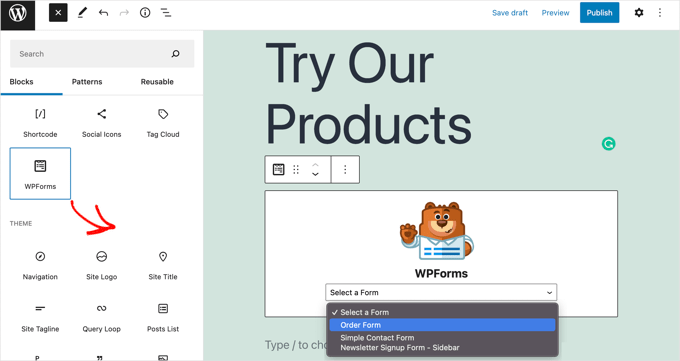
Danach müssen Sie auf das Dropdown-Menü im WPForms-Block klicken und dann Ihr Bestellformular auswählen. Wenn Sie fertig sind, stellen Sie sicher, dass Sie die Seite speichern oder veröffentlichen.
Jetzt können Sie Ihr Formular in Aktion sehen, indem Sie oben auf dem Bildschirm auf die Schaltfläche 'Vorschau' klicken.

Bonustipp: Bieten Sie die Zahlungsart „Jetzt kaufen, später bezahlen“ an
Das Anbieten einer 'Jetzt kaufen, später bezahlen' (BNPL)-Option ist eine clevere Möglichkeit, den Einkauf für Ihre Kunden zu erleichtern. Es ist perfekt für diejenigen, die ihre Zahlungen in kleinere, besser überschaubare Raten aufteilen möchten.
Das Hinzufügen von BNPL zu Ihren WordPress-Formularen kann das Checkout-Erlebnis weiter verbessern, mehr Kunden gewinnen und sogar den Umsatz steigern. Hier ist, warum es sich lohnt:
- Bleiben Sie der Konkurrenz voraus: BNPL ist ein wachsender Trend im E-Commerce, und dessen Angebot hält Ihr Unternehmen wettbewerbsfähig.
- Mehr Flexibilität für Käufer: Mit BNPL haben Kunden mehr Zahlungsoptionen, was die Abbruchraten im Warenkorb senken kann.
- Steigern Sie Ihre Verkäufe: Menschen kaufen eher, wenn sie nicht alles im Voraus bezahlen müssen.
Das ist ein Gewinn für Sie und Ihre Kunden! Außerdem ist es einfach mit WP Simple Pay zu erledigen.
Eine detaillierte Anleitung finden Sie in unserem Leitfaden zum Hinzufügen von „Buy Now Pay Later“-Zahlungsplänen zu WordPress.
Wir hoffen, dieses Tutorial hat Ihnen geholfen zu lernen, wie Sie Benutzern die Auswahl einer Zahlungsmethode in Ihrem WordPress-Formular ermöglichen. Als Nächstes möchten Sie vielleicht auch unsere Expertenauswahl der besten Rechner-Plugins oder unsere Schritt-für-Schritt-Anleitung zum Thema Anforderung einer AGB-Vereinbarung in WordPress sehen.
Wenn Ihnen dieser Artikel gefallen hat, abonnieren Sie bitte unseren YouTube-Kanal für WordPress-Video-Tutorials. Sie finden uns auch auf Twitter und Facebook.





Jiří Vaněk
Es ist ein großartiger Artikel über das Hinzufügen von Zahlungsmethoden. Anfangs habe ich einen großen Fehler gemacht, indem ich mich nur auf PayPal konzentriert habe, und war wirklich überrascht, dass ich nicht viele Zahlungen erhalten habe. Zu verstehen, dass ich meine Zahlungsoptionen erweitern musste, hat mir sehr geholfen, mehr Geschäft über meine Website zu generieren. Danke für die neuen Einblicke und Informationen zu den verschiedenen Methoden, die verwendet werden können.
WPBeginner Support
Glad to hear our guide and recommendations were helpful!
Admin
kzain
Dieser Beitrag ist super informativ, um Zahlungsmethoden zu meinen WordPress-Formularen hinzuzufügen!
Die Aufschlüsselung der Verwendung eines Zahlungs-Gateway-Plugins wie WPForms lässt den Prozess überschaubar erscheinen. Mir gefällt besonders die Betonung der Benutzererfahrung durch das Angebot mehrerer Zahlungsoptionen.
Dennis Muthomi
a big thanks for this super detailed, step-by-step guide on setting up payment methods for WordPress! It’s really helpful.
Just one thing though – I was hoping to see some info on using cryptocurrencies like Bitcoin as a payment option. Is there a plugin out there that could make that happen? It’d be great to have that covered too. But overall, awesome job on this article! Cheers!
WPBeginner Support
Als Ausgangspunkt für Kryptowährungen empfehlen wir Ihnen, sich unseren Artikel unten anzusehen!
https://www.wpbeginner.com/plugins/how-to-accept-bitcoin-payments-in-wordpress/
Admin
Dennis Muthomi
großartig!… danke fürs Teilen und die Zeit, die Sie sich genommen haben, um diese hilfreiche Ressource bereitzustellen, ich werde sie mir auf jeden Fall ansehen
Phil
Vielen Dank für dieses Tutorial, aber wie stelle ich 2 Optionen ein (CB oder Scheck)? Ich habe es versucht, aber das Formular fragt weiterhin nach CB-Informationen, wenn der Kunde Scheck auswählt...
WPBeginner Support
Sie sollten sicherstellen, dass die intelligente Logik aktiviert ist, und wenn Sie weiterhin auf dieses Problem stoßen, wenden Sie sich bitte an WPForms, und sie sollten Ihnen helfen können.
Admin